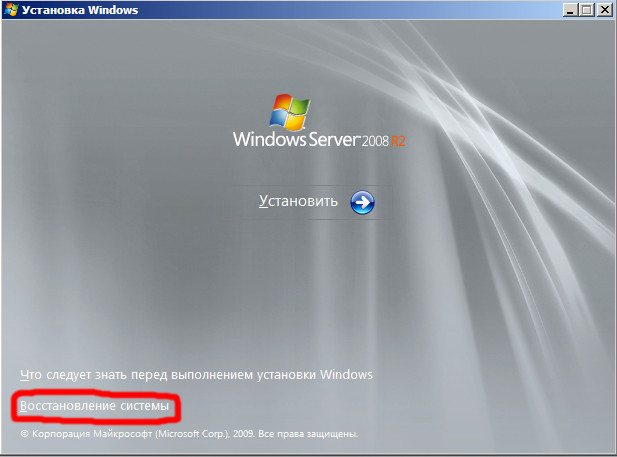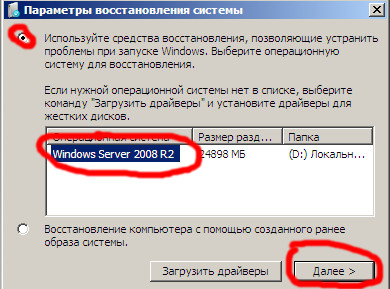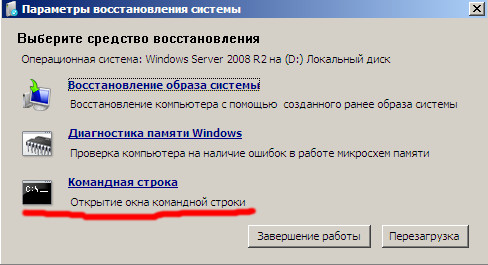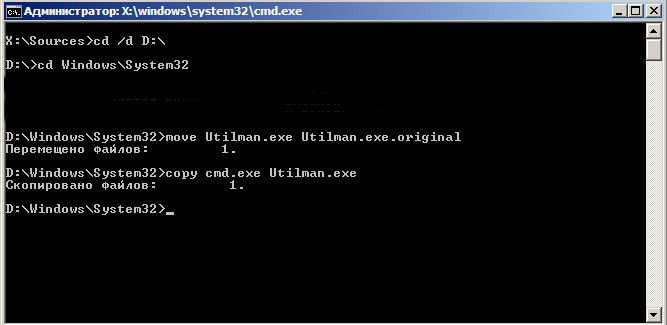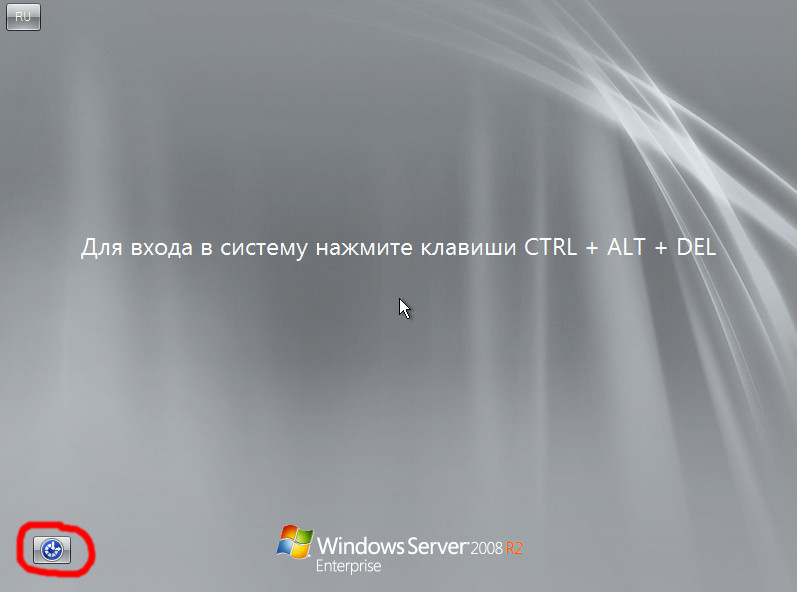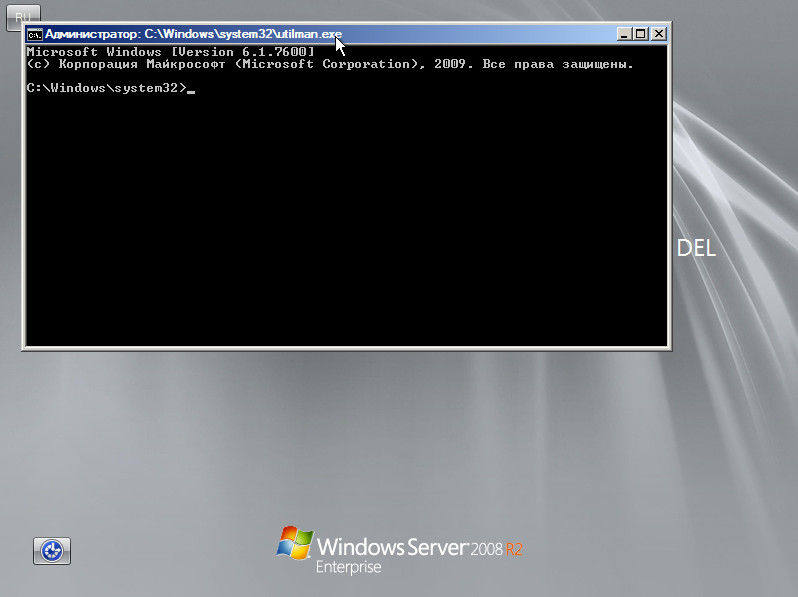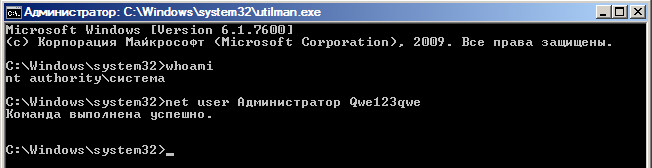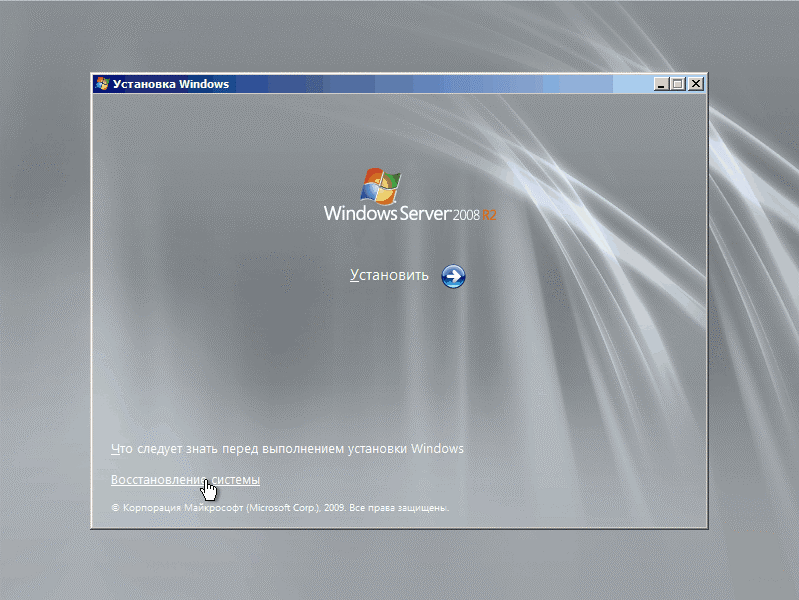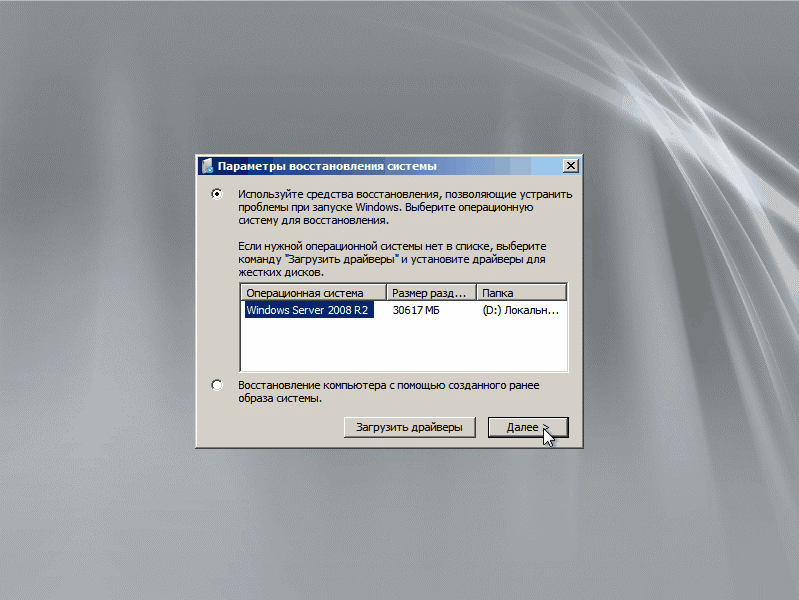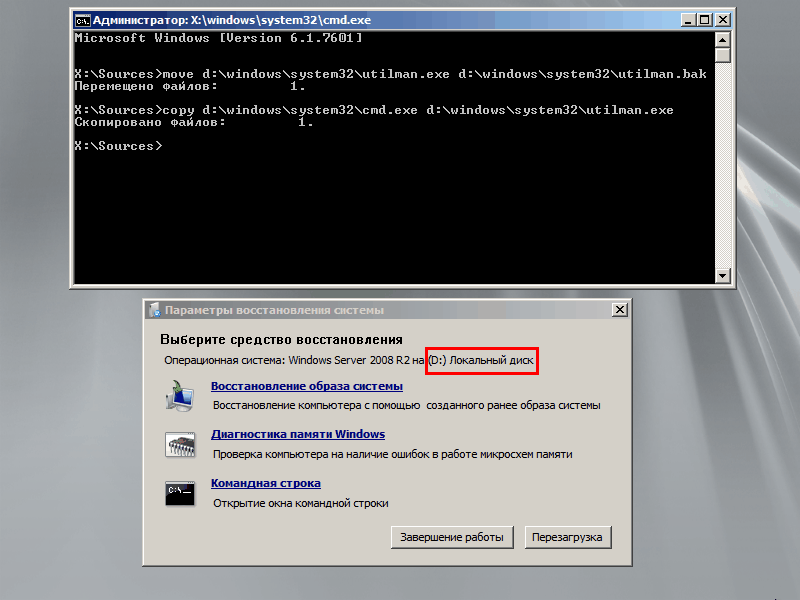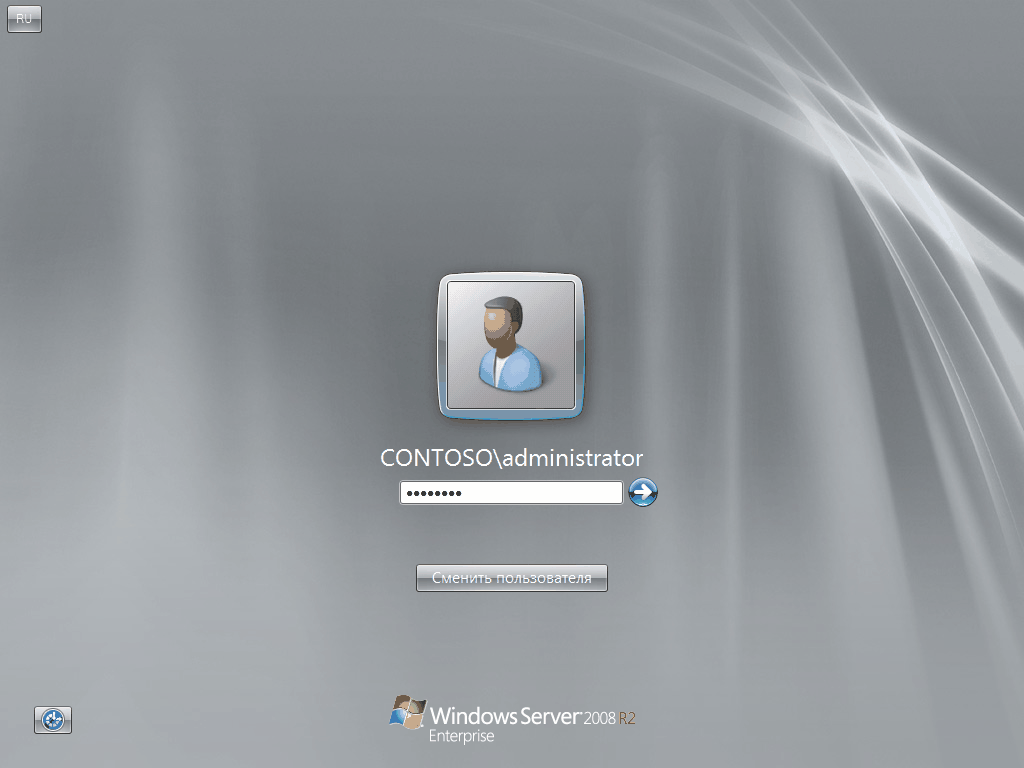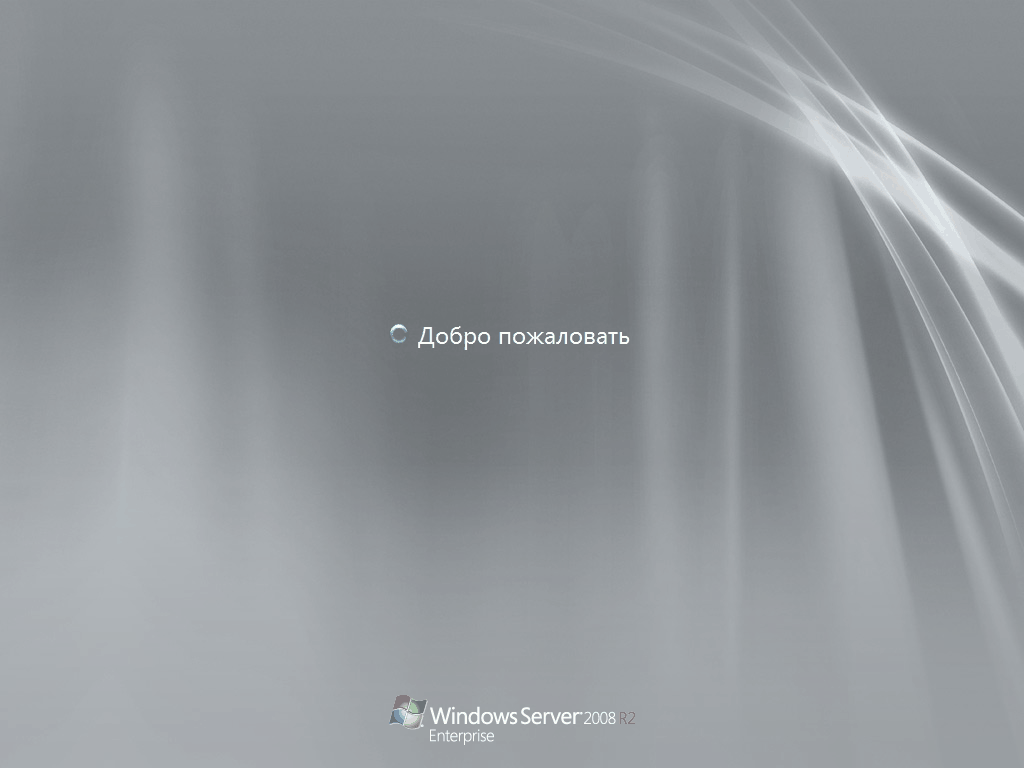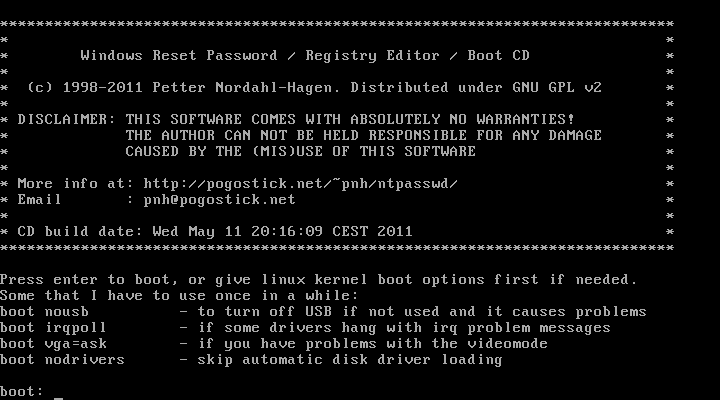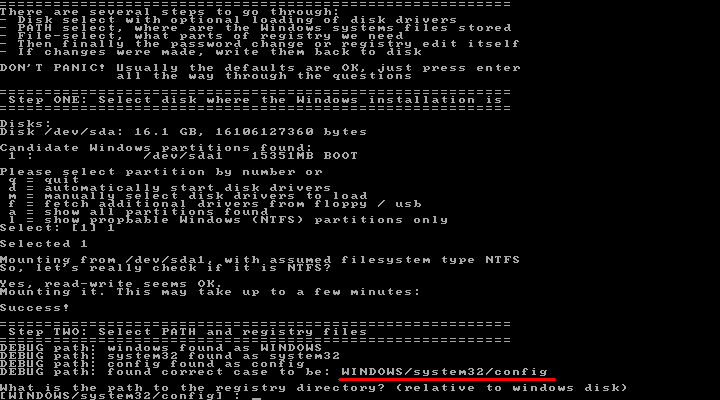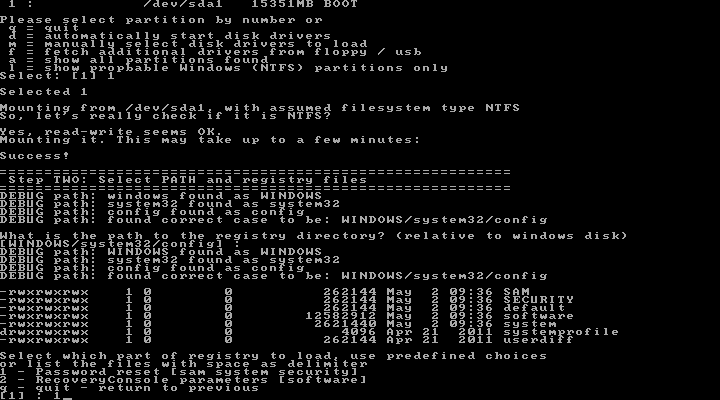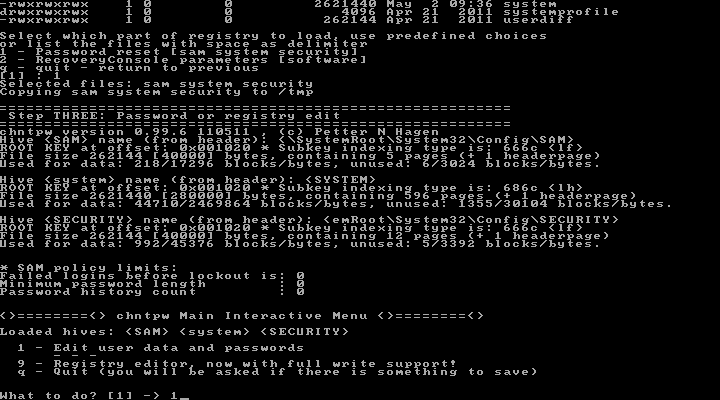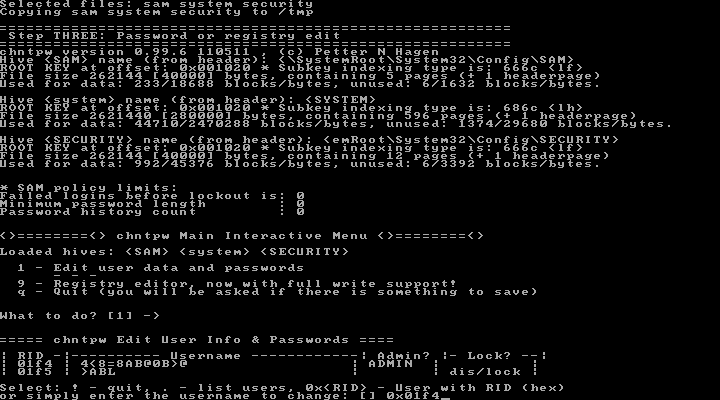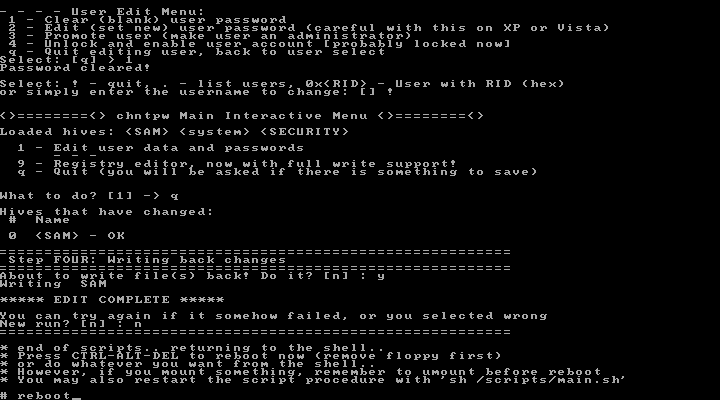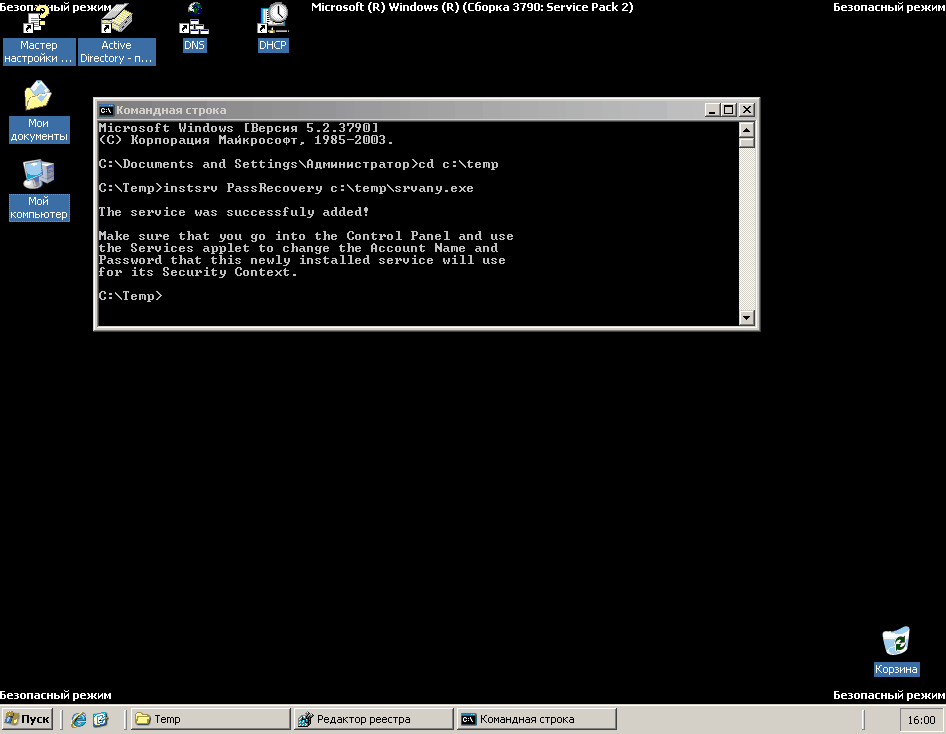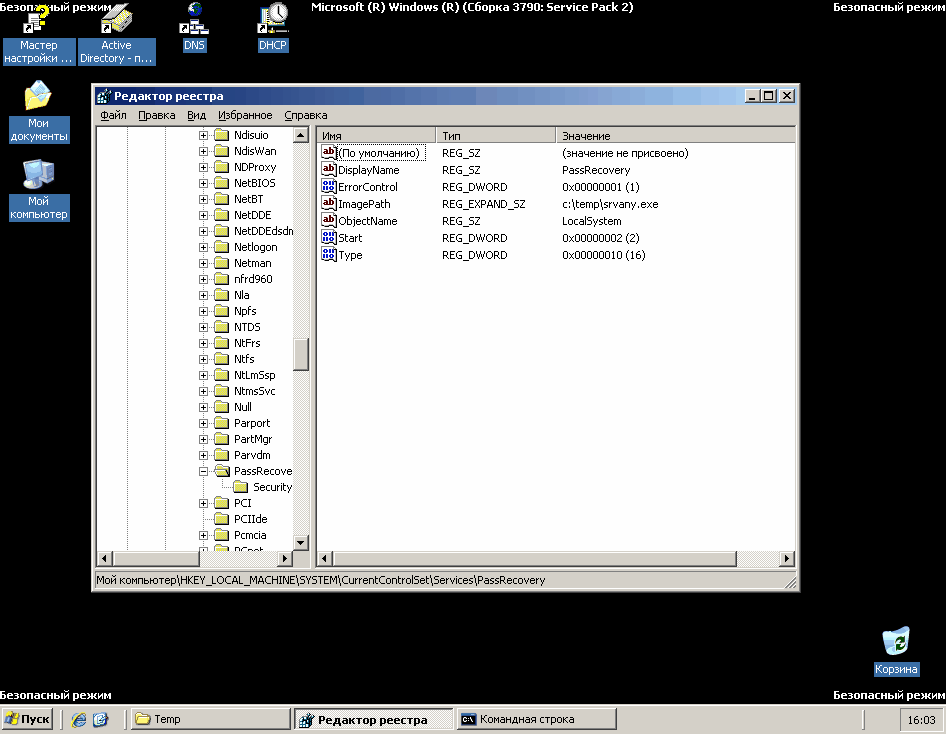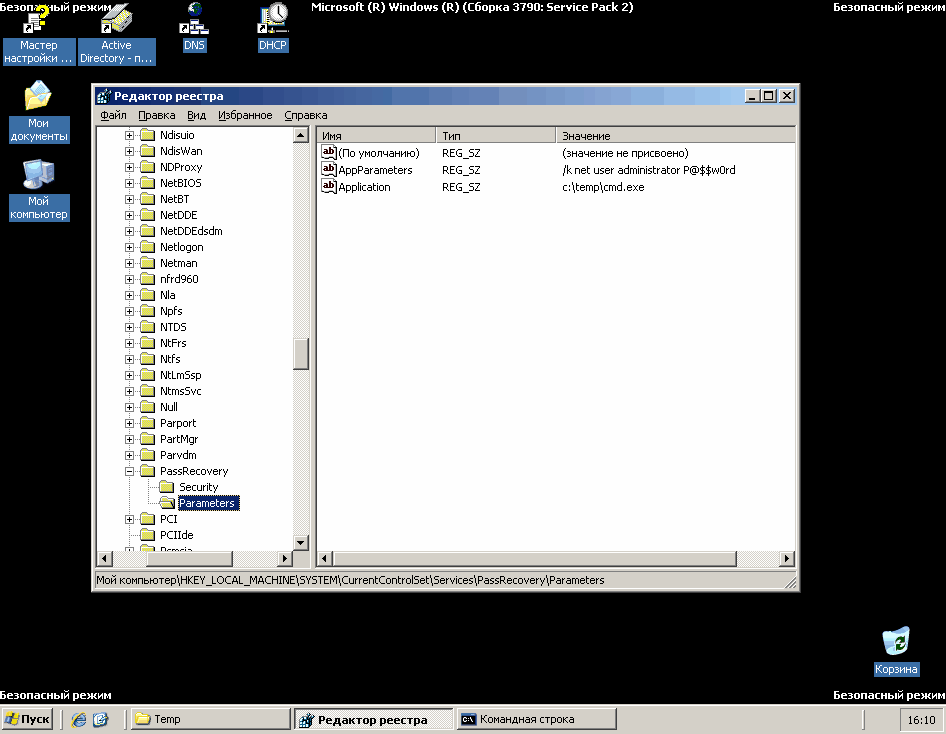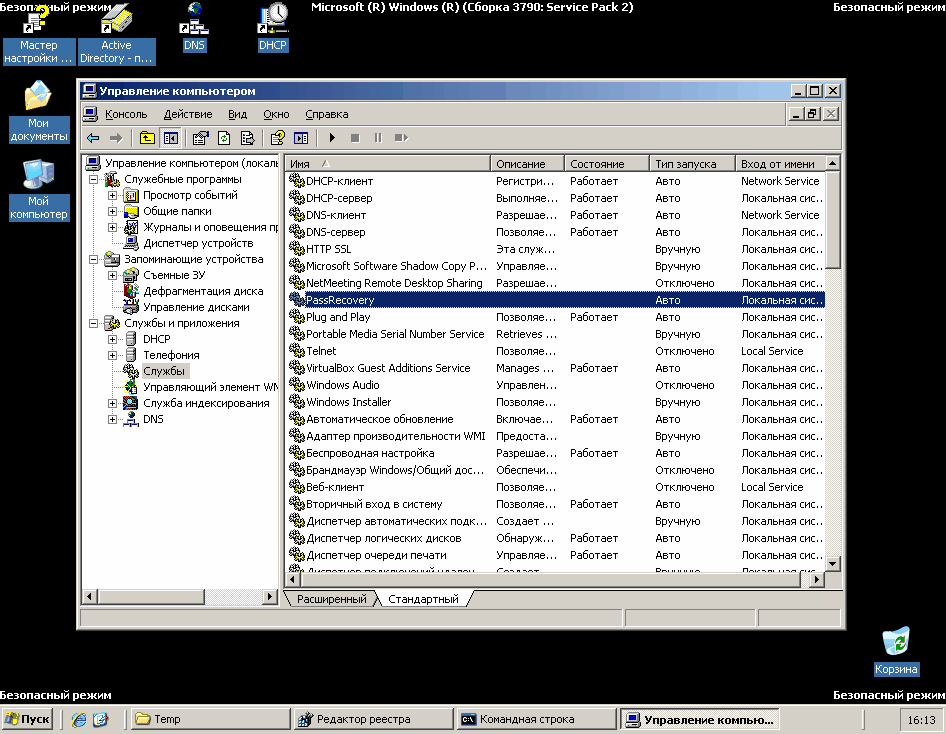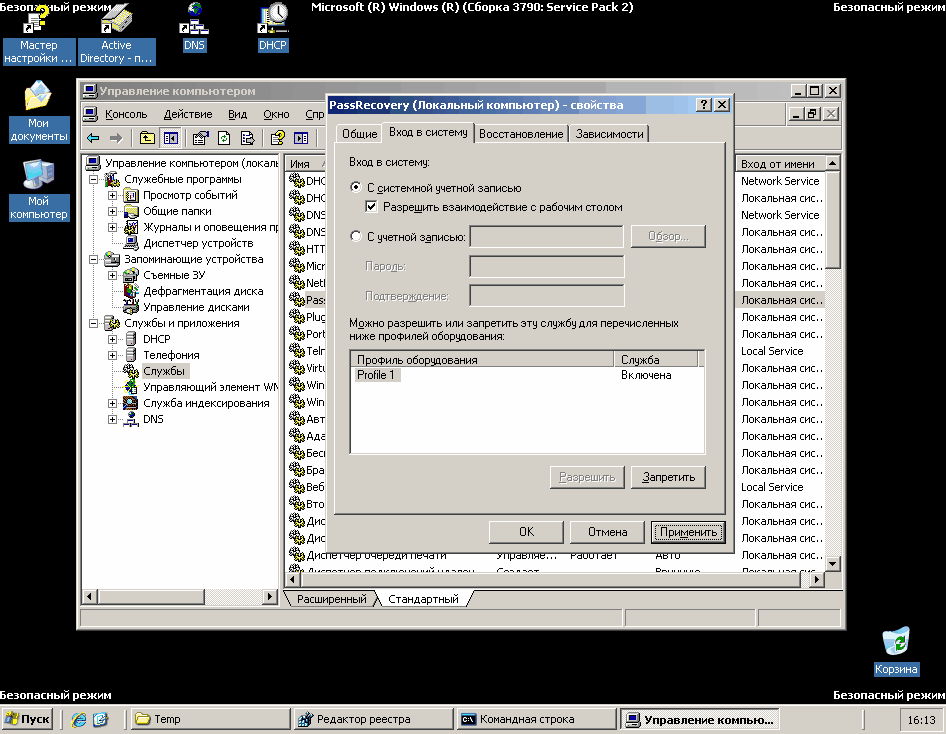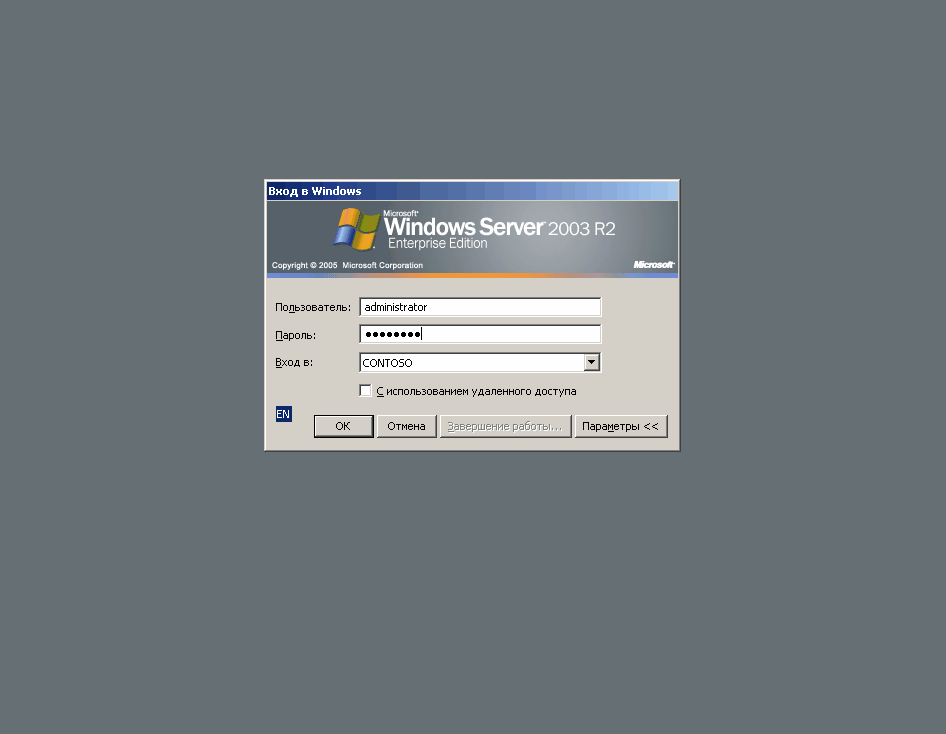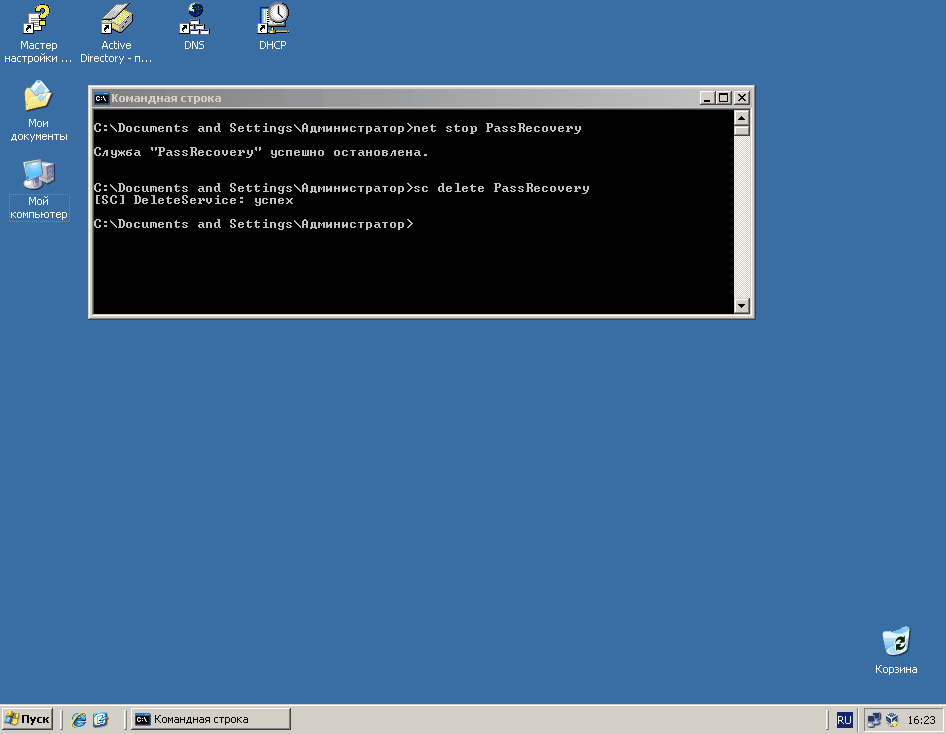Прочитано:
40 165
Данную заметку должен иметь каждый уважающий себя системный администратор, как приходящий в организацию, где всё уже настроено, но пароли не оставлены.
Сейчас я покажу пошагово, как сбросить пароль локального Администратора на сервере под управлением Windows Server 2008 R2.
Имеем систему под управлением – Windows Server 2008 R2 Standard SP1 English.
Задача: сбросить пароль на локальную учётную запись Administrator (Администратора)
Бывало, что к Вам переходила система, а доступ к ней отсутствовал. Под локальным администратором пароль не известен.
Окно входа:
И не всеми любимый отказ зайти:
Для решения поставленной задачи проделаем ниже следующие действия.
Загружаемся с установочного диска:
(Вставить установочный диск и выставить в BIOS первым загружаться, с CD)
В окне выбора меню инсталляции и раскладки клавиатуры оставляем всё как есть, то есть English, нажимаем Next.
Теперь в левом углу выбираем пункт “Repair your computer”:
В появившемся окне “System Recovery Options” выбираем пункт по дефолту “Use recovery tools”, продолжаем, выбрав “Next”.
Далее выбираем инструмент, который будет использоваться для восстановления – это Command Prompt (Командная строка – cmd.exe):
В открывшимся окне командной строки проделываем следующие манипуляции:
X:Sources>cd /d d:
D:cd Windows
D:Windowscd System32
D:WindowsSystem32move Utilman.exe Utilman.exe.backup
D:WindowsSystem32copy cmd.exe utilman.exe
Для справки, исполняемый файл utilman.exe – это Центр специальных возможностей.
Перезагружаем систему доходим до того момента где нужно ввести учётную записи и пароль на вход в систему, но пока этого делать не нужно. Обратим внимание на левый нижний угол:
Выбираем “Ease of access”, щелкаем по нему левой кнопкой мыши:
См. скриншот.
Запуститься окно командной строки:
Теперь у нас доступ к системе с правами NT AuthoritySYSTEM:
Whoami
Теперь меняем пароль на локальную учётную запись Администратора:
Net user Administrator Aa1234567 (теперь пароль на локальную учётную запись Administrator будет указанный нами, к примеру Aa1234567):
И возвращаем utilman.exeобратно, в текущей запущенной командной строке сделать это невозможно. Следует проделать точно такие же шаги как мы делали выше.
В окне командной строке вводим:
X:Sources>cd /d d:WindowsSystem32
D:WindowsSystem32copy utilman.exe.backup utilman.exe
Overwrite utilman.exe? (Yes/No/All): y
1 file(s) copied.
Снова перезагружаем систему и заходим уже под изменённым паролем для учётной записи Администратора. Данная заметка палочка выручалочка самому себе и разъяснение другим, как решить поставленную задачу.
Загружаемся с установочного диска Windows Server (он же является и диском восстановления).
Сразу после выбора языка выбираем Восстановление системы (“Repair your computer”)
Для Windows Server 2016-2019 выбираем Диагностика (“Troubleshoot”), для Server 2008 — переходим к следующему шагу.
Выбираем Командная строка (“Command Prompt”)
Выполняем команды (для Windows Server 2008, 2008R2, 2016 и 2019):
copy c:WindowsSystem32Utilman.exe с:WindowsSystem32Utilman.exe.old
copy c:WindowsSystem32cmd.exe с:WindowsSystem32Utilman.exe
Закрываем командную строку и нажимаем Продолжить(“Continue”).
Сервер загрузится и выведет logon screen. Нажимаем Windows Key + U (специальные возможности, внизу экрана).
Выполняем команду:
net user administrator 123456
где 123456 — новый пароль
Если УЗ Administrator заблокирована, разблокируем её следующей командой. После разблокирования необходимо перезагрузить сервер, т.к. УЗ Administrator будет недоступна без перезагрузки.
net user administrator /active:yes
После разблокирования учётной записи необходимо вернуть Utilman.exe на прежнее место.
Рассмотрим как выполнить сброс пароля от учетной записи Администратор в ОС Windows Server 2008 R2/Windows Server 2012 R2.
Инструкция
Перезагружаем сервер и запускаемся с установочного диска Windows Server 2008 R2/Windows Server 2012 R2.
Выбираем режим Repair your computer (Восстановление системы)
Выбираем Troubleshoot (Устранение неполадок)
В разделе Advanced options (Дополнительные параметры) нажмите Command Promt (Командная строка)
В командной строке выполните следующие команды:
|
d: cd windows system32 ren Utilman.exe Utilman.exe.old copy cmd.exe Utilman.exe |
Закройте командную строку и нажмите Продолжить.
Система загрузится в обычном режиме. На экране входа в систему, нажмите комбинацию клавиш Windows + U.
В командной строке вы можете изменить пароль, введя следующую команду:
|
net user administrator Password123 |
После смены пароля перезагружаем систему и загружаемся с установочного диска. Необходимо вернуть файлы в исходное состояние, в командной строке выполняем действия:
|
d: cd windowssystem32 del utilman.exe и подтверждаем удаление copy utilman.exe.old utilman.exe |
Перезагружаем систему и входим под учетной записью администратора с указанным паролем.
Понравилась или оказалась полезной статья, поблагодари автора
ПОНРАВИЛАСЬ ИЛИ ОКАЗАЛАСЬ ПОЛЕЗНОЙ СТАТЬЯ, ПОБЛАГОДАРИ АВТОРА
Загрузка…
Была как то у меня на обслуживании не большая организация, внедрял я там Windows Server 2008 R2, поднял терминальный сервер.
Притеры, пользователи, пароли, все как обычно. Ну, пароль Администратора у меня остался. Через некоторое время,
по не понятным причинам, они взяли системного администратора на полную ставку. Ну причины мне не особо интересны.
Сдал я сервер мальчику заочнику-первокурснику, и спокойненько ушел. Первая мысль была примерно такая: «Ломать тут нечего, сервер терминаловбудет крутить, надет все в интернете, почтовый вряд ли тронет.»
Ну и ушел с почти спокойной душой. Прошло пол года, звонят, у нас вот так и так что то не так. (Ну как всегда у пользователей. «У нас что то не так, а что сказать не можем, приходите»). Спросил про мальчика админа, сказали уволили нафиг. Ну думаю бывает.
Собираюсь, приезжаю. Мальчик смог поломать сервер терминалов, самуWindows Server 2008 R2 тоже потрепал не плохо (Контроллер домена на 15 пользователей? Нафига вот? Да еще и не поднятый. Как он вообще эту роль НеДоподнял, не понимаю. ), почтовый сервер, и понаставить кучу нелицензионного ПО на клиентские места. (Ну фиг с ней с лицензией, а вот, то что это ПО просто бесполезное…)
Пробую залогинится на остатках сервера, пароль не принимает. Сменил. Ну оно и понятно. Звоню, диктует, не подходит (Мальчик как то ехидно посмивается.). Ну думаю фиг с тобой. Попробовал сбросить пароль способом уже ранееописанным тут.
Сбросил, зашел, требует перезагрузку. Перезагрузжаюсь, пароль не верный. Приехали. Пытаюсь снова сбросить, не сбрасывает. Типа пароль пустой и бла бла бла. Сегодня опишу еще один способ сброса пароля на Windows Server 2008 R2.
В отличии от предыдущей статьи, никакого стороннего ПО использовать не будем. Все что потребуется, пара рук, внимательность при прочтении этой статьи, и установочный диск от Windows Server 2008 R2. (к слову сказать, я всегда такой с собой тоскаю. Вообще в моей аптечке много всего, мало ли что )
Итак, вставляем диск в привод и грузимся с него.
С лева, в низу, будет «Ссылка» под названием «Восстановление системы» (англ. «Repair your computer«), вот ее и жмем.
Все параметры оставляем по умолчанию, и ничего не меняем. Жмем «Далее»
Выбираем как средство восстановления «Командная строка»
Далее все достаточно просто. Вводим несколько не замысловатых команд:
1 2 3 |
cd /d D: cd WindowsSystem32 move Utilman.exe Utilman.exe.original |
Получим ответ: Перемещено файлов: 1
Вводим:
1 |
copy cmd.exe Utilman.exe |
Получи ответ: Скопировано файлов: 1
Этими командами, мы подменили программу запуска «Специальных возможностей«, командной строкой. Вся соль в том, что на экране входа, «Специальные возможности» запускаются от имени системы. Вот это и будем использовать.
Теперь перезагружаем систему, до экрана входа. Да, того экрана который говорит что пароль не верный.
И жмем на кнопку «Специальные возможности«, после чего будет запущена командная строка.
Можете выполнить команду whoami, что бы удостоверится что на данный момент командная оболочка выполняется от имени системы:
Далее все просто и весьма не замысловато. Теперь осталось просто сменить пароль нужного пользователя простой командой net. Сменим пароль для учетной записи Администратор:
1 |
net user Администратор Qwe123qwe |
Ну в принципе на этом вроде бы и все. Но! Обязательно, снова загрузитесь с диска, как в начале, и верните файлы на свои места. Если все оставить как есть, то в системе останется дыра размером с железнодорожный туннель. Представьте себе, если например инициировать автоматическую загрузку «центра специальных возможностей» (Да, кавычки тут по тому что это уже центр в кавычках ) с какими либо параметрами. И все команды исполняются от имени системы. Воспользовавшись этим, можно расширить дыру от масштабов «железнодорожного тоннеля», до космической черной дыры! Так что не откладывайте возвращение файлов на свои места.
Этот способ испытан мной только на системе Windows Server 2008 R2и только на учетной записи локального администратора. Сбросить пароль администратора домена, так не выйдет.
- Remove From My Forums
-
Вопрос
-
Здравствуйте!
Проблема в том, что я забыл пароль админа на 2008 R2. Как его можно збросить. Других пользователей нет. Раньше сервак был в домене, и я входил под доменным юзером, потом я его из домена выключил, а пароль админа не сменил. Что посоветуете кроме перестановки???
Ответы
-
-
Помечено в качестве ответа
Vinokurov Yuriy
14 мая 2010 г. 8:07
-
Помечено в качестве ответа
Все ответы
-
а чегото не очень помогло, я какойто качнул, но некак
-
Ищите тот, который 2008 хотя бы поддерживает.
-
А ERD для W2k8 R2?
Dmitriy Poberezhniy (my web blog http://dimsan.blogspot.com)
-
неа нехочет
http://cut.ms/SOC
вот ошибка
-
kkvkkv, Вам предупреждение за выкладывание подобной ссылки!!!
Поможем друг другу стать лучше! Отметим правильные ответы и полезные сообщения! Посетите наш блог http://blogs.technet.com/ru_forum_support/default.aspx
-
-
Помечено в качестве ответа
Vinokurov Yuriy
14 мая 2010 г. 8:07
-
Помечено в качестве ответа
-
knoppix live cd попробуйте.
-
1) Сделал диск ERD Commander на родном образе системы WinServer 2008r2
2) добавил туда скаченные драйвера с интеловского сайта для raid, так же вытащил драйвер из системы и тоже интегрировал в диск (Увереноости в проге которая вытаскивает драйвера нет т.к. она х86)
3) Сервер на матери 5000PSL, raid 1 на материнской плате
— все красиво грузится, но! не видит системы. Пробывал подсунуть драйвера ручками — все равно систему не видит. Коль не видит систему, то и менеджер по изменению паролей не работает.
Пробывал сбросить пароль, процедура проходит но в систему не пускает, т.к. политика безопасности паролей не дает! Изменил политику на 0, но действует это только на пользователей домена.
Наведите на мысль, как обойти или как объяснить ERD софтовый рейд, или как сменить политику безопасности пароля локальному администратору.
Над проблей бьюсь уже второй месяц. Руки уже опускаются.
-
harian boot cd пробуй там все есть.
Как совет не всегда можно сменить пароль, но всегда можно создать учетную запись с правами Администратора.
Удачи.
-kai-
-
Идея хорошая — создать пользователя админа!
Но вот harian-boot-cd — яндекс о нем почти ничего не знает, а гугл — фигню выдает. Покажите направление на зюйд, зюйд-вест, любым способом
-
harian или hiren — все встало на свои места
буду пробывать на днях
-
harian boot cd пробуй там все есть.
Как совет не всегда можно сменить пароль, но всегда можно создать учетную запись с правами Администратора.
Удачи.
-kai-
у меня только получается сбрасывать. Изменить пароль — не находит файл для изменения. Где и как создавать я так и непонял из этого диска, особенно локального администратора. Под W7 — вообще все диски работают замечательно, а вот 2k8r2 — зубы показывает.
-
Какие варианты могут быть предложены, чтобы ERD увидел сервак с доменом за софтовым рейдом на 5000PSLSATAR (ни один из драйверов он не принимает)? чтобы изменить пароль, т.к. сброс пароля не помогает.
-
1) Техподдержка MS сегодня по фону была на высоте.
2) Если сервер является контроллером домена. то локальная база — закрыта наглуха, можно нос разбить, но локально не зайти, только через домен!
3) Пароль сносится для доменного администратора через дистрибутив самой операционки (Utilman), даже никаких специальных дистрибутивов и дисков не надо!
4) Обновление ОС осуществлять через WSUS, коль локального доступа нет.
5) Я так и не добился чтобы через рейд увидеть ОС. пришлось снимать винты (raid 1), цеплять к самой простой железяке и грузить ERD. Идет как по маслу. Самое главное делать соверешенно одинаково на обоих винтах.
-
Так что именно хочется получить? При чем тут WSUS?
Best Regards, Ilya
-
Так что именно хочется получить? При чем тут WSUS?
Best Regards, Ilya
Встал вопрос автоматического обновления сервера. Под доменом обновление заблокировано, типа идите к системному администратору. На 7-ке, т.к. это просто рабочая машина, можно зати локально и запустить Windows Update. Вот я и хотел зайти локально на сервер и
разобратся с автоматическим обновлением. -
Всем добрый день!
Буквально вчера столкнулся с такой же проблемой. Жесткие диски объединены в RAID5, сервер HP 380 DL. Доменов нет, админ только один, и локальный. Кто-то «добрый» молча сменил пароль, причём невозможно установить, кто именно.
Попытки загрузки LiveCD либо заканчивались ошибкой (не может найти файл, не хватает памяти), либо невозможностью обращения к жесткому диску.
Решение: Грузимся с CD для создания образов жестких дисков (Использовал Acronis BootCD), снимаем образ, разворачиваем его в виртульной машине, загружаем виртуальную машину с LiveCD, снимаем или меняем пароль, (я использовал Alkid LiveCD 2011, программа Active
Passwor Changer, просто обнулил пароль), снимаем образ заново (уже вылеченный), и накатываем на сервер. Проверил всё, кроме накатывания на сервер. Окончательно работоспособность данного метода проверю в понедельник. По крайней мере, в виртуальной среде пароль
удалось снять, доступ к серверу был восстановлен.ВАЖНО!!! Во избежание проблем после разворачивания образа на сервере НЕ ЗАПУСКАЕМ серверную ОС на виртуальной машине. Всё. что нам надо — это получить возможность изменить пароль адимнистратора.
-
Изменено
Alexei Verveda
13 июля 2012 г. 13:57
Корректировка последовательности действий.
-
Изменено
-
Решение: Грузимся с CD для создания образов жестких дисков (Использовал Acronis BootCD), снимаем образ, разворачиваем его в виртульной машине, там же лечим (использовал Alkid LiveCD 2011, программа Active Passwor Changer, просто обнулил пароль), снимаем
образ заново (уже вылеченный), и накатываем на сервер. Проверил всё, кроме накатывания на сервер. Окончательно работоспособность данного метода проверю в понедельник. По крайней мере, в виртуальной среде пароль удалось снять, доступ к серверу был восстановлен.Крайне сомнительное мероприятие, если не сказать бесполезное. На ВМ и на физическом сервере оборудование (с точки зрения ОС) «немного» отличается. ОС банально может не стартануть после подобных действий.
I’m inspired! Are you? Где смекалка и сноровка, там и палка что винтовка.
-
Крайне сомнительное мероприятие, если не сказать бесполезное. На ВМ и на физическом сервере оборудование (с точки зрения ОС) «немного» отличается. ОС банально может не стартануть после подобных действий.
От части согласен, просто забыл указать некоторые моменты по использованию предложенного метода. Сообщение поправил. Просто в моём случае это единственный вариант, который может помочь.
-
Добрый день.
Как и обещал, отписываюсь о результатах предложенного мной метода.
Данный метод сработал на 100%, пароль адимнистратора обнулился, сервер работает отлично.
Сегодня обратился ко мне за помощью, директор соседнего предприятия, с просьбой восстановить пароль администратора windows server 2008. Оказывается он дал сотруднице пароль от админской учетки, чтобы она поработала в 1С. Не создавать же нового пользователя, для того чтобы пару дней поработала временная сотрудница )))))).
Не знаю как и зачем она это сделала, но у неё получилось сменить пароль админа. Причем она уверяла что этого не делала и вообще она с компьютерами на «ВЫ». Ну что же, раз просят, значит нужно помогать, тем более лишняя «копейка» не помешает.
В принципе, нет ничего сложного. Как и в статье со сбросом пароля для windows 7, нам нужно будет подменить файл. Но так же как и в случае с семеркой, у меня сделать не получилось, так как не было под рукой установочного диска с Windows Server 2008.
Но у меня всегда под рукой есть мультизагрузочная флешка с livecd на борту. Вставил флешку, загрузился в LiveCD открыл «Компьютер» и вуаля, диск «С» виден и доступен для чтения/записи.
Теперь переходим в папку WindowsSystem32 и находим там файл Utilman.exe
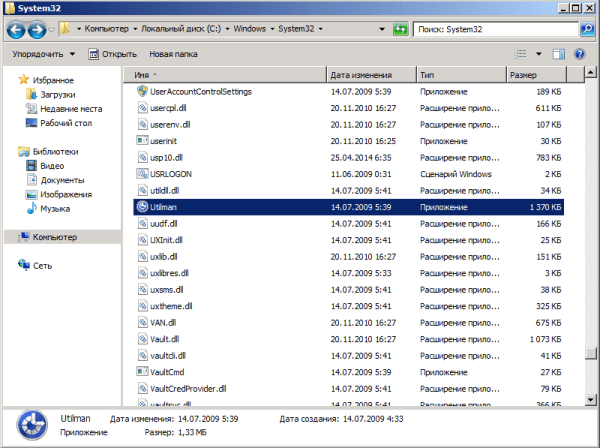
Теперь находим файл cmd.exe копируем его и вставляем в эту же директорию, чтобы получилось как на скриншоте
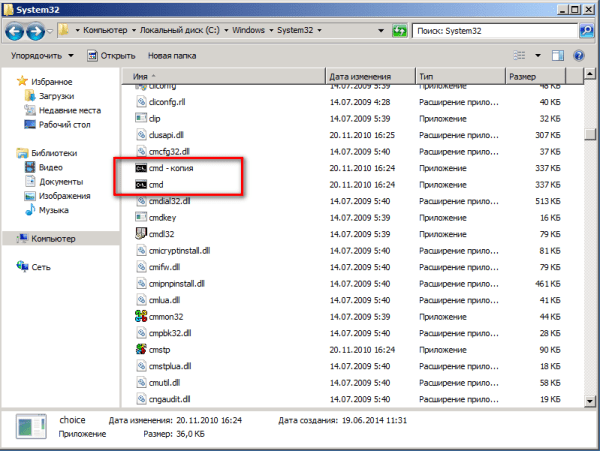
После этих действий, команда запускаемая Utilman будет открывать командную строку. Именно это нам и нужно. Перезагружаем сервер и ждем окна ввода учетных данных. Когда оно появится, нажмите на значок в нижнем левом углу экрана
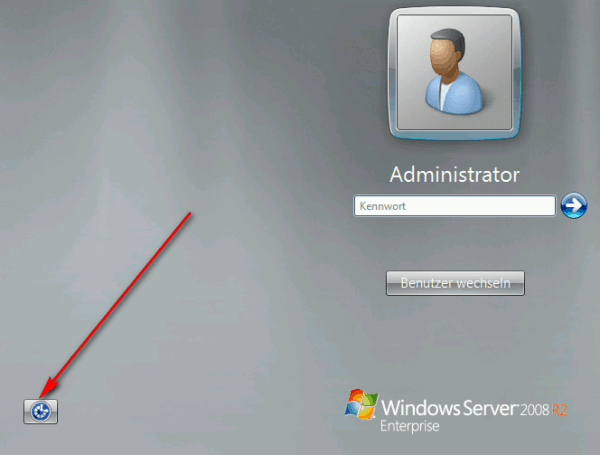
В открывшейся командной строке введите следующее:
net user Администратор NewPa$$word
Вместо NewPa$$word введите свой новый пароль. После успешной смены пароля, введите его и убедитесь что все получилось.
Если все прошло успешно (а по другому и не могло пройти), снова загружаетесь в LiveCD открываете папку WindowsSystem32 и удаляете файл Utilman.exe, а файл Utilman-backup.exe снова переименовываете в Utilman.exe. Если этого не сделать, вы оставляете огромную дыру в безопасности!
Опишу способ сброса пароля на Windows Server 2008 R2.
Потребуется, пара рук, внимательность при прочтении этой статьи, и установочный диск от Windows Server 2008 R2. (к слову сказать, я всегда такой с собой таскаю. Вообще в моей аптечке много всего, мало ли что 🙂 )
Итак, вставляем диск в привод и грузимся с него.
С лева, в низу, будет «Ссылка» под названием «Восстановление системы» (англ. «Repair your computer«), вот ее и жмем.
Все параметры оставляем по умолчанию, и ничего не меняем. Жмем «Далее»
Выбираем как средство восстановления «Командная строка»
Далее все достаточно просто. Вводим несколько не замысловатых команд:
# cd /d D: # cd WindowsSystem32 # move Utilman.exe Utilman.exe.original
Получим ответ: Перемещено файлов: 1 Вводим:
# copy cmd.exe Utilman.exe
Получи ответ: Скопировано файлов: 1
Этими командами, мы подменили программу запуска «Специальных возможностей«, командной строкой.
Вся соль в том, что на экране входа, «Специальные возможности» запускаются от имени системы.
Вот это и будем использовать.
Теперь перезагружаем систему, до экрана входа. Да, того экрана который говорит что пароль не верный.
И жмем на кнопку «Специальные возможности«, после чего будет запущена командная строка.
Можете выполнить команду whoami, что бы удостоверится что на данный момент командная оболочка выполняется от имени системы:
Далее все просто и весьма не замысловато.
Теперь осталось просто сменить пароль нужного пользователя простой командой net.
Сменим пароль для учетной записи Администратор:
# net user Администратор Qwe123qwe
Ну в принципе на этом вроде бы и все.
Но! Обязательно, снова загрузитесь с диска, как в начале, и верните файлы на свои места.
Если все оставить как есть, то в системе останется дыра размером с железнодорожный туннель.
Представьте себе, если например инициировать автоматическую загрузку «центра специальных возможностей» (Да, кавычки тут по тому что это уже центр в кавычках ) с какими либо параметрами.
И все команды исполняются от имени системы. Воспользовавшись этим, можно расширить дыру от масштабов «железнодорожного тоннеля», до космической черной дыры!
Так что не откладывайте возвращение файлов на свои места.
Источник.
Можно ли сбросить пароль доменного администратора? Если не брать в расчет морально-этический аспект этой процедуры, то чисто технически очень даже можно. Для этого существует довольно много различных способов, и сегодня я опишу два из них. Способы 100% рабочие, однако имейте в виду, что для их реализации необходим физический доступ к контролеру домена, или как вариант — система удаленного управления типа iLO (Integrated Lights-Out) от HP.
Способ 1
Для сброса пароля доменного админа нам понадобится установочный диск с Windows Server 2008. Вставляем диск в дисковод, загружаемся с него и выбраем пункт «Восстановление системы».
Выбираем раздел, на который установлена система и жмем кнопку «Далее».
В следующем окне выбираем запуск командной строки.
Теперь нам надо файл utilman.exe, находящийся в папке windowssystem32, заменить на cmd.exe. Вводим в командной строке:
move D:windowssystem32utilman.exe D:windowssystem32utilman.bak
copy D:windowssystem32cmd.exe D:windowssystem32utilman.exe
Обратите внимание, что буква диска может отличаться, в зависимости от конфигурации системы. В нашем случае это диск D.
Затем жмем на кнопку «Перезагрузка».
Загружаем Windows и дожидаемся окна приветствия. В окне кликаем мышкой на значке специальных возможностей или нажимаем Win+U.
Поскольку файл utilman.exe, который запускает апплет панели управления «Центр специальных возможностей» мы заменили на интерпретатор командной строки cmd.exe, то нам откроется командная консоль. В ней задаем новый пароль администратора командой:
net user administrator P@$$w0rd
Задавать P@$$w0rd не обязательно, можно придумать свой пароль, главное — он должен соответствовать политике безопасности домена (мин. длина, сложность и т.п), иначе будет выдана ошибка.
Закрываем командную строку и вводим учетную запись доменного админа с новым паролем.
Дело сделано, пароль сброшен. Можно заходить в систему и делать все что захотим.
Остается только вернуть на место utilman.exe. Для этого придется еще раз загрузиться с установочного диска, и в командной строке ввести:
delete D:windowssystem32utilman.exe
move D:windowssystem32utilman.bak D:windowssystem32utilman.exe
Плюсами данного способа являются скорость и простота использования. Но есть и минус — способ работает только на контролерах домена с Windows Server 2008 и 2008R2.
Способ 2
При использовании этого способа нам потребуется локальная учетная запись администратора. Не смотря на то, что на контроллере домена она отключена, информация о ней продолжает хранится в базе данных SAM. При загрузке в режиме восстановления службы каталогов для входа в систему используется именно учетная запись локального админа.
Для сброса локальной учетки воспользуемся утилитой для сброса паролей — Offline NT Password and Registry editor. Утилита бесплатная, можно скачать образ CD или сделать загрузочную флешку.
Сама процедура сброса достаточно проста. Сначала загружаемся с диска. Затем выбираем диск, на который установлена система. Если системный диск не виден, то можно загрузить необходимые драйвера с флешки или дискеты.
Выбрав диск, указываем путь к файлам реестра (обычно windowssystem32config).
Выбираем, какие разделы реестра загружать для редактирования. За учетные записи отвечают разделы SAM, System и Security.
Далее указываем, что собираемся редактировать учетные данные пользователей.
И выбираем из списка пользователя, которого будем редактировать. Предупрежу сразу, русские буквы программа не понимает, и если вместо Administrator мы видим непонятный набор символов, то следует указать RID пользователя, как в примере.
Выбрав пользователя, сбрасываем его пароль на пустой или изменяем его.
Выходим из программы, не забыв сохранить сделанные изменения, и перезагружаем сервер.
При перезагрузке жмем клавишу F8, выбираем загрузку в режиме восстановления службы каталогов и входим в систему с учетной записью локального администратора и новым (или пустым, если был выбран сброс) паролем.
Теперь у нас есть полный доступ к локальной системе, но с Active Directory мы пока ничего сделать не можем. Исправить это нам поможет утилита SRVANY. Она примечательна тем, что может запустить любую программу как службу, причем программа эта будет запущена с правами системы (NT AUTHORITYSYSTEM).
Взять ее можно здесь. Копируем утилиты INSTSRV и SRVANY в какую-нибудь папку, например в C:temp. Туда же кладем cmd.exe, который и будет запускаться с правами системы. Теперь запускаем командную строку и вводим:
cd c:temp
instsrv PassRecovery c:tempsrvany.exe
Таким образом INSTSRV устанавливает SRVANY как службу с названием PassRecovery.
Служба установлена, теперь нужно ее настроить. Открываем редактор реестра и идем в раздел HKEY_LOCAL_MACHINESystemCurrentControlSetServicesPassRecovery. Как видно из названия, этот раздел был создан при установке службы PassRecovery.
Создаем подраздел с именем Parameters и добавляем в него два ключа реестра типа REG_SZ (строка): Application со значением с:tempcmd.exe и AppParameters со значением /k net user administrator P@$$w0rd .
Application указывает, что запускать, AppParameters — с какими параметрами. В нашем случае будет запущена командная строка, в которой будет выполнена команда net user, которая сменит пароль администратора на P@$$w0rd. Можно задать свой вариант, главное чтобы он соответствовал требованиям доменной политике безопасности.
Теперь осталось настроить параметры запуска службы. Открываем оснастку Службы (Services) и находим в ней службу PassRecovery.
В свойствах службы в свойствах меняем тип запуска на Авто, далее выбираем вкладку Вход в систему (Log on), и там включаем опцию Взаимодействие с рабочим столом (Interact with the desktop).
Перезагружаем сервер и заходим в систему с учетной записью администратора и новым паролем.
Убедившись что пароль сброшен, запускаем командную строку, останавливаем созданную нами службу и удаляем ее:
net stop PassRecovery
sc delete PassRecovery
И удаляем все из папки C:temp.
Пароль сброшен, и домен в нашем полном распоряжении. И хотя по сравнению с первым способ этот достаточно громоздкий, опять же требуется дополнительный софт, но зато работает на всех операционных системах.
На этом все, и надеюсь что вам не придется взламывать пароль на своих (и тем более чужих) серверах.

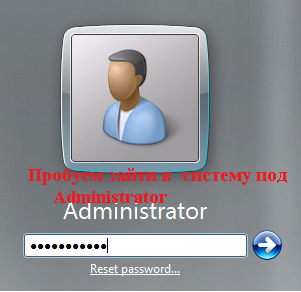
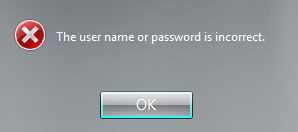
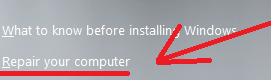
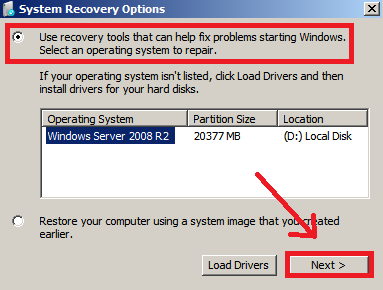
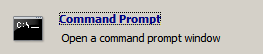




















 буду пробывать на днях
буду пробывать на днях